Раньше эмуляция PS3 на ПК была невозможна из-за сложной архитектуры консоли. Но благодаря RPCS3 вы можете с легкостью играть в игры PS3 на своем ПК. Здесь мы покажем вам, как играть в игры PS3 на ПК.
Системные требования
Прежде чем приступить к работе, вам нужно убедиться, что ваш компьютер справится с задачей запуска RPCS3.
Хотя вы можете запустить RPCS3 с минимальными требованиями к аппаратному обеспечению, для получения наилучших впечатлений пользователям следует запускать ее в рамках рекомендованных командой разработчиков требований:
x86
- Процессор 8 ядер и 16 потоков или выше
- Операционная система Windows 10 22H2 или более поздняя, Windows 11 22H2 или более поздняя, Linux 6.5, 6.1 (LTS) или более поздняя
- Графическая карта Lbcrhtnyfz видеокарта с поддержкой Vulkan и 4 ГБ VRAM или больше
- ОЗУ 16 ГБ ОЗУ или больше
- Хранилище SSD-накопитель для данных эмулятора, SSD или HDD-накопитель для игр
Mac
- Процессор 8 ядер или выше
- Операционная система macOS 12.6, 13.0, 14.3 или более поздняя версия
- Графическая карта Radeon dGPU с 2 ГБ VRAM или более и совместимостью с Vulkan (только для компьютеров Mac с процессором Intel)
- ОЗУ 16 ГБ оперативной/объединенной оперативной памяти или больше
- Хранилище SSD-накопитель для данных эмулятора, SSD или HDD-накопитель для игр
Скачать и установить RPCS3
Зайдите на официальный сайт RPCS3 и скачайте эмулятор для вашей операционной системы. В этом руководстве показано, как установить RPCS3 в Windows, но процесс аналогичен для всех поддерживаемых операционных систем.
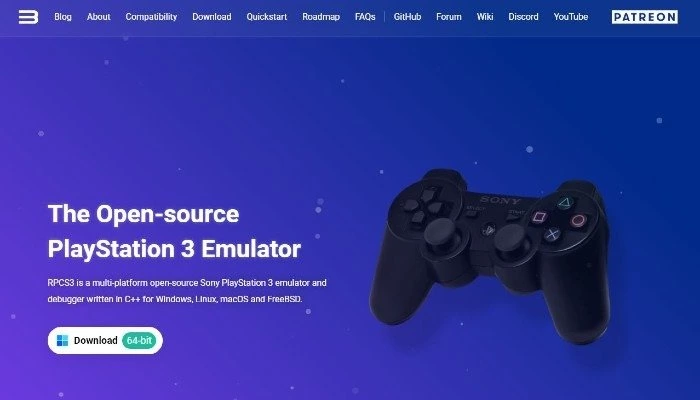
Версия для Windows доступна в виде ZIP-архива. Распакуйте загруженный архив и запустите файл rpcs3.exe.
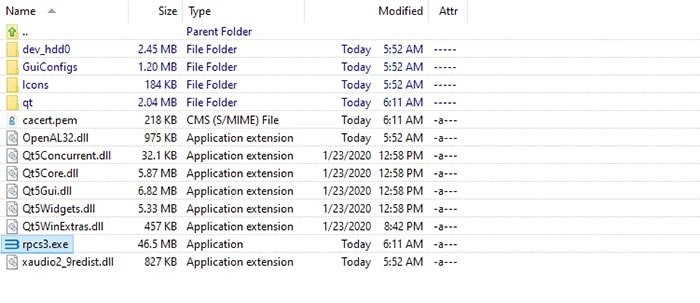
Загрузить прошивку PlayStation 3
RPCS3 эмулирует аппаратное обеспечение PlayStation 3, но для запуска игр и приложений вам потребуется загрузить официальную прошивку Sony для PS3 с официального сайта PlayStation.
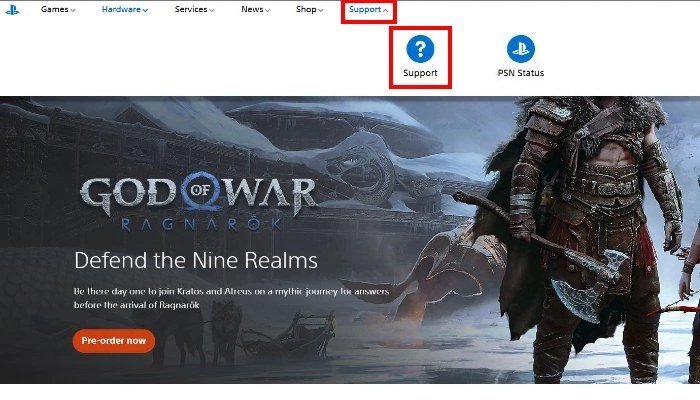
На домашней странице Sony PlayStation нажмите кнопку Поддержка, затем выберите кнопку Поддержка из выпадающего меню.
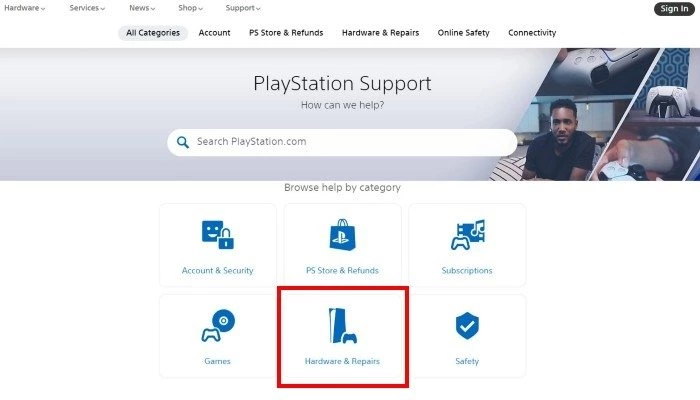
На странице поддержки PlayStation нажмите кнопку Оборудование & Ремонт.
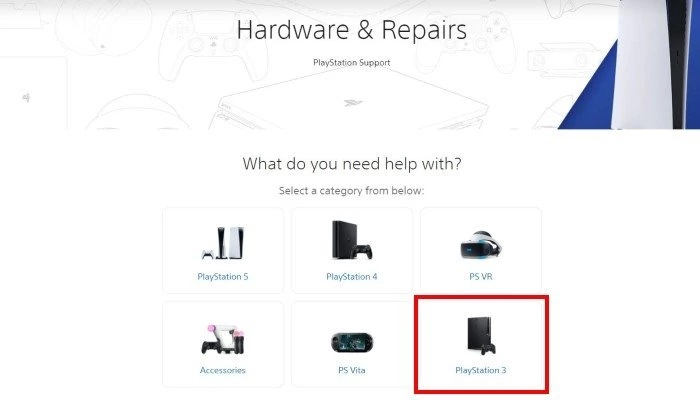
Нажмите кнопку PlayStation 3.
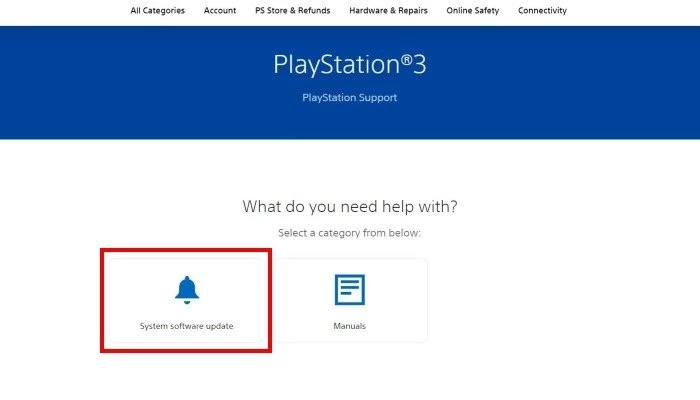
Нажмите на Обновление системного ПО -> Обновление системы PS3.
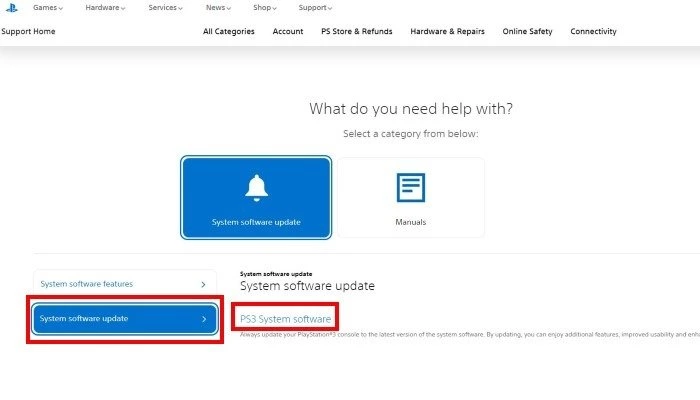
Правой кнопкой мыши нажмите на кнопку Загрузить обновление PS3 и выберите Сохранить как.
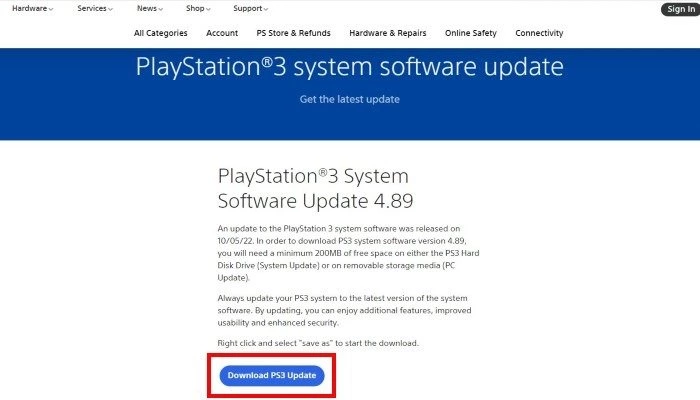
В диалоговом окне выберите место для загрузки файла обновления системы PS3. Вернитесь в эмулятор RPCS3. Нажмите на Файл в верхней строке меню и выберите Установить прошивку.
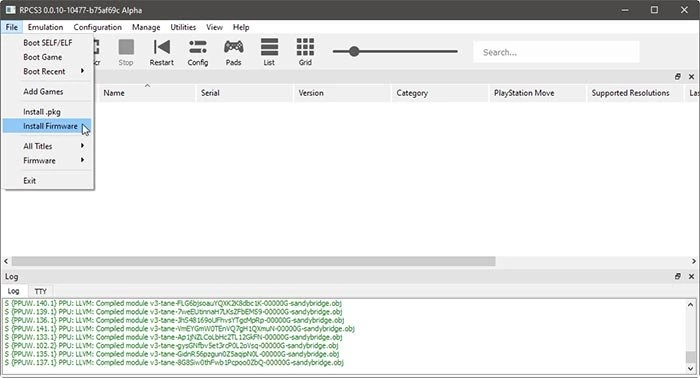
Укажите RPCS3 на загруженный файл прошивки PlayStation 3, чтобы загрузить необходимые файлы.
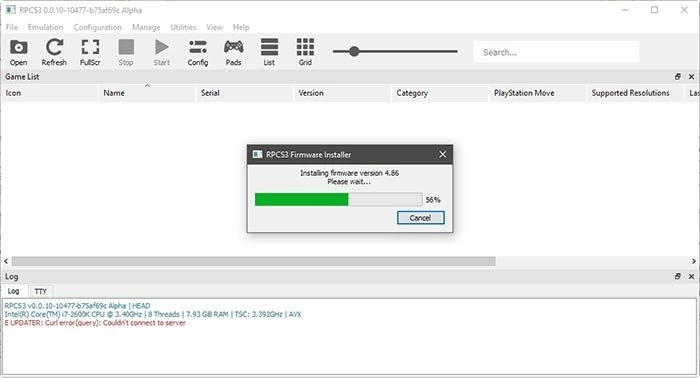
RPCS3 сообщит вам о завершении процесса.
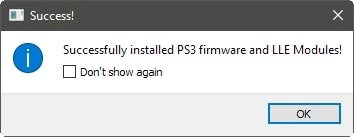
RPCS3 предварительно скомпилирует модули, которые помогут вашим играм загружаться быстрее.
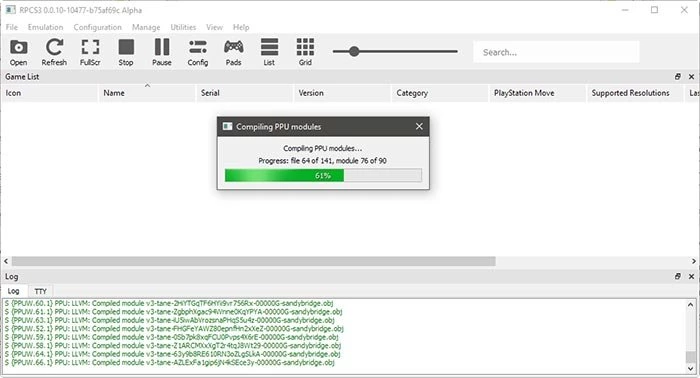
Теперь, когда RPCS3 правильно настроен, вы готовы начать играть в игры.
Как получить игры для PS3
RPCS3 поддерживает игры, загруженные в цифровом виде в файлах PKG, и игры на дисках в формате ISO или несжатых папок. Самый простой и, пожалуй, единственный легальный способ получить игры для PlayStation 3, чтобы запустить их в RPCS3, – это сбросить (рипнуть) игры для PS3 с консоли PlayStation 3 или с компьютера.
Слив игры PS3 с консоли PS3
Использование консоли PlayStation 3 считается лучшим способом сброса дисковых игр и единственным способом сброса игр, загруженных в цифровом формате. Однако для этого на консоли PS3 должна быть установлена кастомная прошивка, что нарушает пользовательские условия, описанные Sony.

Для сброса дисковых игр вам понадобится программа multiMAN homebrew. Перенесите файлы дампа на ПК с помощью внешнего накопителя или FTP-соединения между PlayStation 3 и компьютером.
Слив игры для PS3 через ПК
Вы также можете сбрасывать диски PlayStation 3 с помощью привода Blu-ray. Однако не все приводы Blu-ray распознают диски PS3. К счастью, на сайте RPCS3 есть список совместимых приводов Blu-ray, которые могут читать диски PS3.
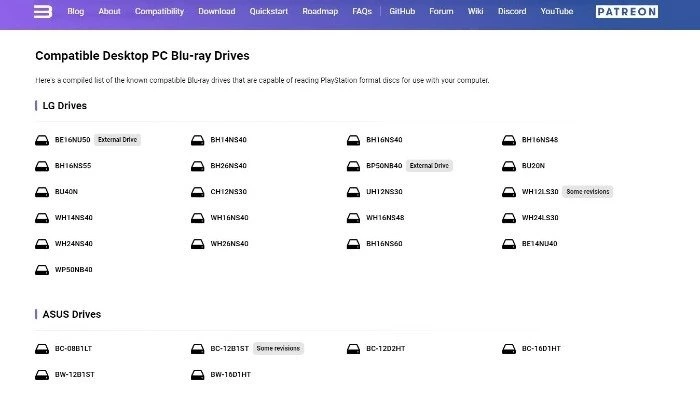
Программа Disc Dumper – самый простой способ расшифровать диск с игрой PS3, поскольку она автоматизирует процесс. Однако вы также можете использовать командную строку Linux или сделать дамп диска вручную.
Совместимость игр
Не все игры для PS3 будут работать, но вы можете просмотреть полный список совместимого с PS3 программного обеспечения. На данный момент в списке представлено 3694 игры и приложения, из которых около 69% (2555) могут работать. Этот список постоянно обновляется, поэтому регулярно заглядывайте в него.
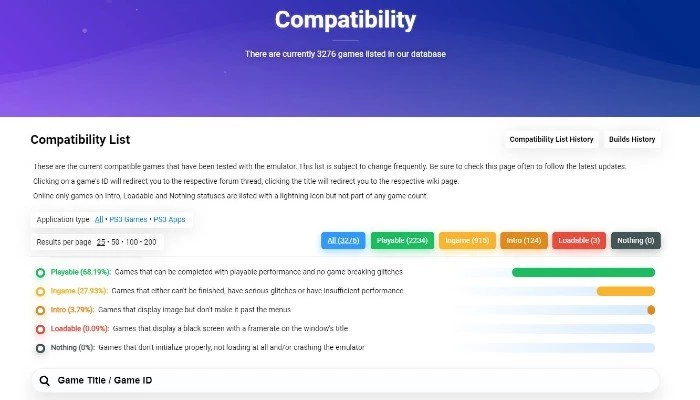
Загрузка игр для PS3
Когда у вас есть несколько игр, вам нужно показать RPCS3, где их можно найти. Для этого установите игру, выбрав File -> install.pkg, а затем запустите ее двойным щелчком.
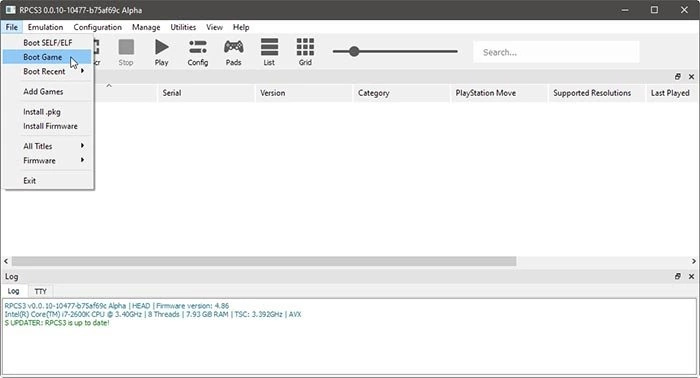
В качестве альтернативы загрузите игры напрямую, выбрав Boot Game, а затем выбрав их ISO или папку. Дисковые игры также могут потребовать установки через интерфейс эмулируемой PlayStation 3.
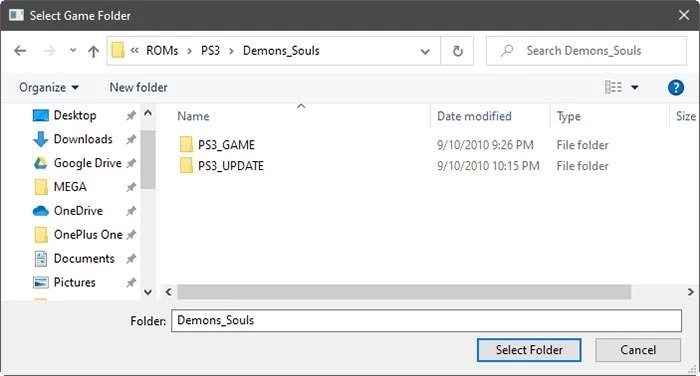
Обратите внимание, что при первой загрузке игры RPCS3 скомпилирует больше файлов, необходимых для запуска. RPCS3 должен сделать это только один раз, поэтому будьте терпеливы.
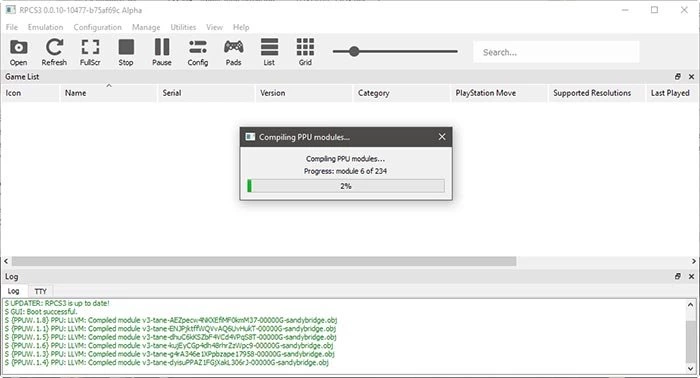
Настройка элементов управления
Теперь, когда вы готовы играть в игру, вам нужно настроить управление. К счастью, RPCS3 поддерживает широкий спектр вариантов управления, включая клавиатуру и мышь. Вы даже можете выбрать контроллер для конкретной консоли, чтобы немного поностальгировать. Чтобы настроить все в соответствии с вашими личными предпочтениями, нажмите на Pads в строке меню в верхней части экрана RPCS3.
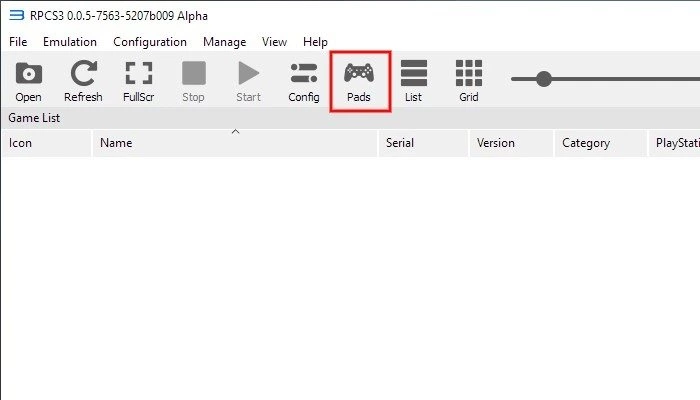
Используйте настоящий контроллер PlayStation, подключенный к компьютеру, выбрав DualShock 3 или DualShock 4 в выпадающем меню Handlers в левом верхнем углу. Кроме того, поддерживаются контроллеры Xbox и другие контроллеры Xinput.

Убедитесь, что контроллер обнаружен, перемещая аналоговые стики и наблюдая за их вводом в двух кружках в правом нижнем углу окна. Не стесняйтесь переназначать любые кнопки.
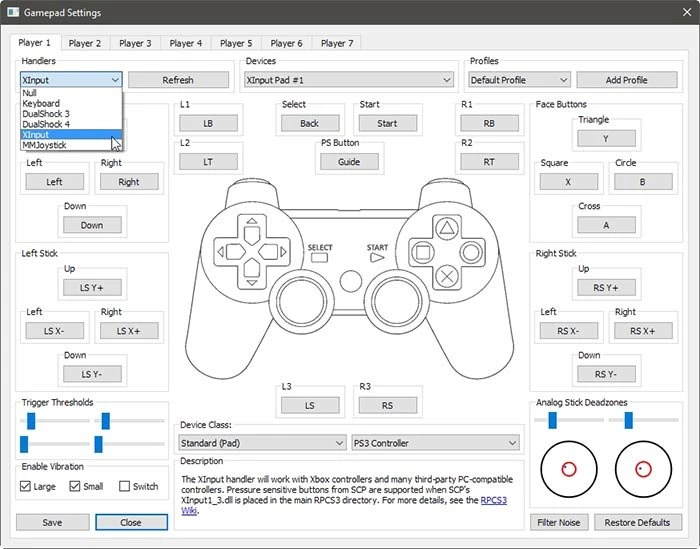
Дополнительные конфигурации
Хотя RPCS3 – это впечатляющий технологический подвиг, он все еще находится на стадии разработки, а значит, вы наверняка столкнетесь с какой-нибудь проблемой. К счастью, эмулятор RCPS3 позволяет применять пользовательские настройки к отдельным играм. Эти настройки помогут справиться с графическими проблемами, проблемами со звуком и многим другим. Например, в нашем случае в Demon’s Souls графика отображалась в виде теней.
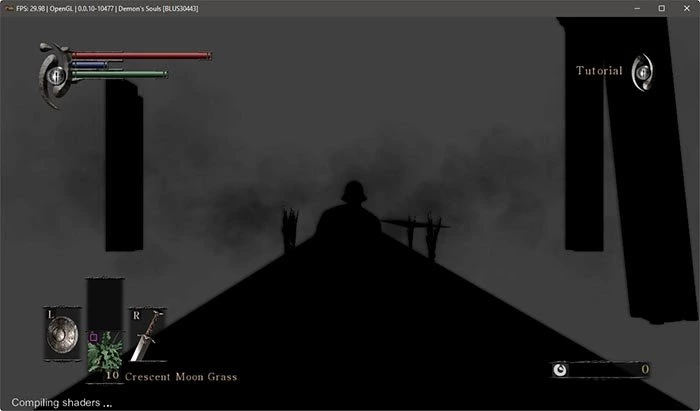
Используйте пользовательские конфигурации, щелкнув правой кнопкой мыши на название игры в списке игр и выбрав Создать пользовательскую конфигурацию. К счастью, RPCS3 поддерживает базу данных рекомендуемых конфигураций для отдельных игр. Это избавляет от необходимости гадать, как настроить параметры игры для достижения оптимальной производительности.
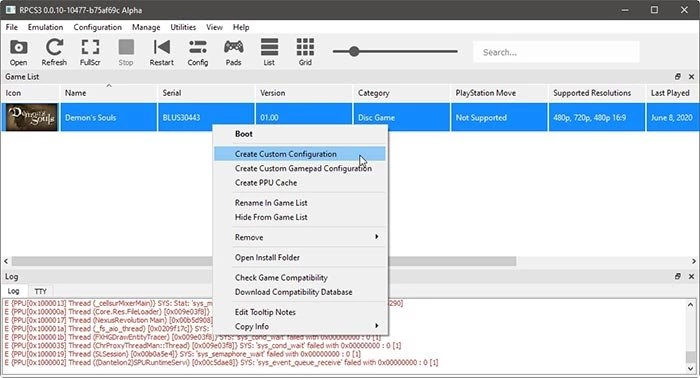
Применив пользовательскую конфигурацию, перезапустите RPCS3 и загрузите игру. Если пользовательская конфигурация совместима, вы не должны испытывать дальнейших затруднений.

Сглаживание
PS3 была производительным зверем, но современные ПК намного мощнее. Поэтому в настройках GPU RPCS3 можно включить Анизотропную фильтрацию и Сглаживание. Это поможет сгладить графику и повысить детализацию. Еще лучше увеличить Масштаб разрешения, чтобы повысить качество графики эмулируемой игры.
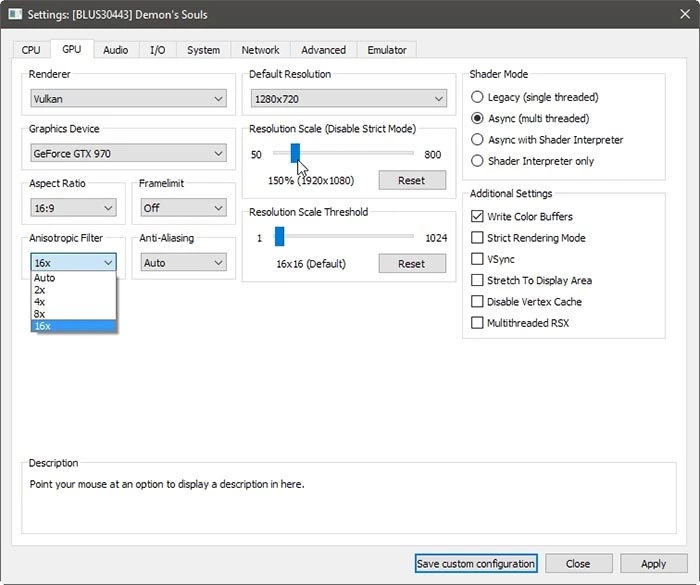
Имейте в виду, что некоторые игры могут «сломаться», если настройки эмулятора превысят возможности оригинального оборудования PlayStation 3, поэтому снизьте свои ожидания.
Обновление игр с помощью патчей
RPCS3 позволяет загружать патчи для игр. Эти патчи вносят изменения в код игры, приносящие различные преимущества. Патчи помогают повысить совместимость и использовать преимущества возросшей мощности ПК. Некоторые патчи даже устраняют раздражающие факторы, например, позволяют пропускать ранее не пропускаемые видеоролики.
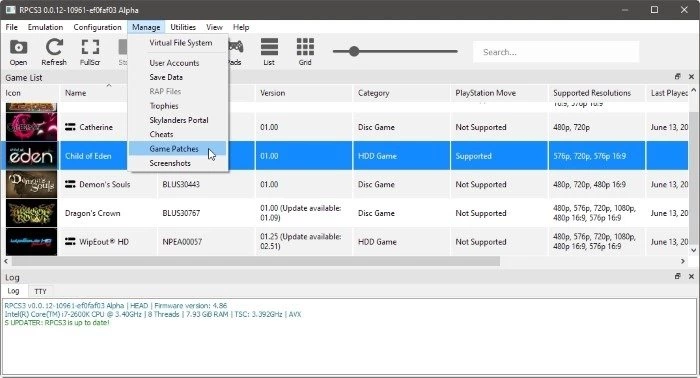
Чтобы применить эти патчи, запустите RPCS3 и откройте окно управления патчами из Manage -> Game Patches. Поиск патчей, доступных для ваших игр, подробно описан на RPCS3 Wiki.
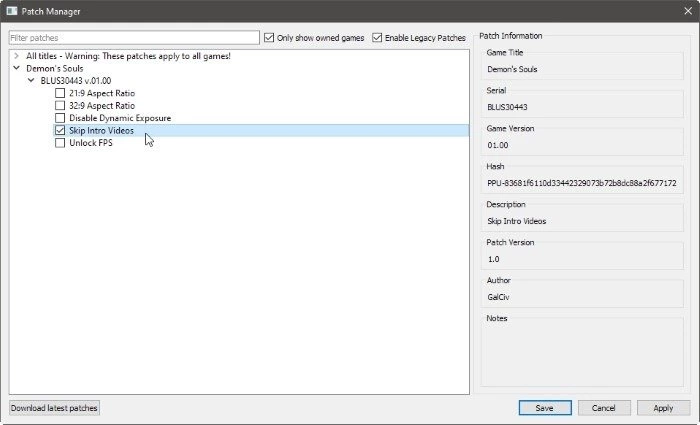
RPCS3 прошла этап попыток эмулировать большинство реальных аппаратных средств, и теперь ее команда занимается устранением ошибок, повышением совместимости и оптимизацией производительности, выпуская новые версии почти каждый месяц. Поэтому, даже если игра не работает сегодня, стоит попробовать ее снова, когда выйдут новые версии RPCS3.





Комментарии (0)